Vissa effekter har After Effects haft länge i sin tricklåda, men nästan ingen använder dem, eftersom man kanske inte har förstått funktionen eller hittat någon användning för den.
Det finns emellertid några funktioner som är mycket användbara och har potential - en av dem är tidsförskjutning.
I exemplet skapar vi nu en stjärnformslager, med vilken vi genom att Lägg till>Förstärkare kan duplicera sökvägarna hur många gånger som helst.
Här har vi också möjligheten att använda Position för att justera avståndet mellan stjärnorna samt skapa en slags stjärntrappa längs y-axeln.
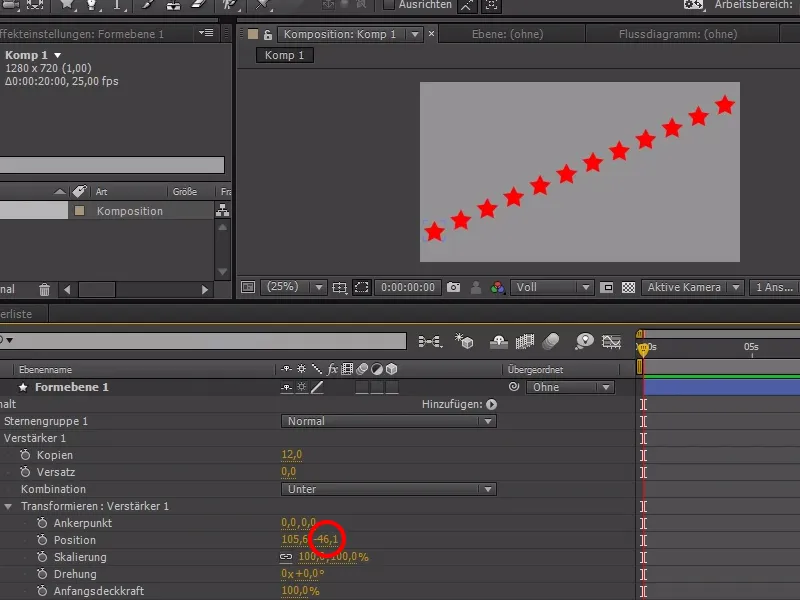
I stjärngruppen kan vi nu justera storleken på alla stjärnor och skapa animationen.
Vi börjar med 0 %, sätter en nyckelbild, går lite längre och upprepar dessa steg med 120 % och 100 %.
Därmed borde alla stjärnor "ploppa upp" samtidigt.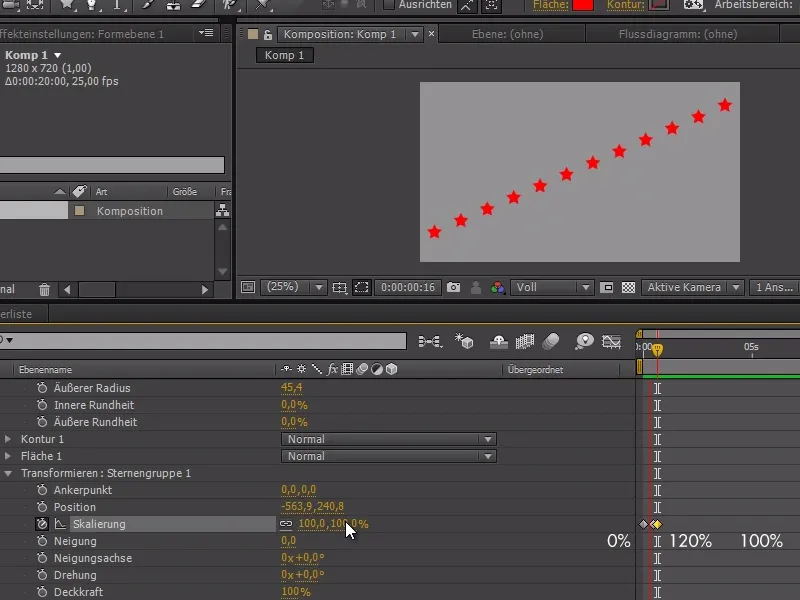
Men nu vill vi att stjärnorna ska ploppa upp en efter en.
För att uppnå detta kan vi nu med en dubbelklick på Rektangelverktyget först skapa en rektangel med fyllnad och ändra läget till Linjär förlopp, som går från vitt till svart längs vänster till höger.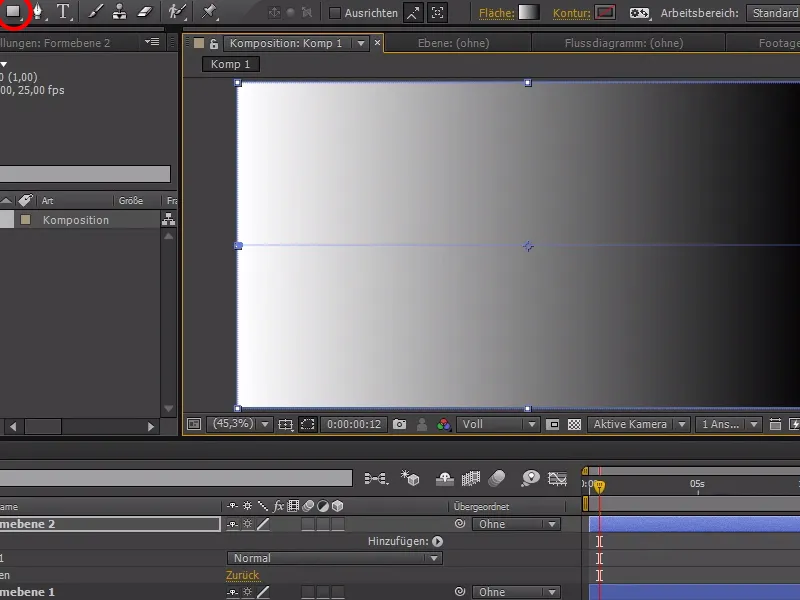
Genom att använda Effekter>Stilisera>Tonton kan vi dela upp förloppet i lika många steg som stjärnor.
I exemplet blir det alltså 12 steg - det är viktigt att varje remsa har en stjärna.
Om vi nu minskar fyllfärgen hos förloppslagret lite, kan vi nu se stjärnorna och se till att de är snyggt positionerade inom sin respektive remsa. Eventuellt måste vi justera förloppet lite eller öka/minska tontoneringen något.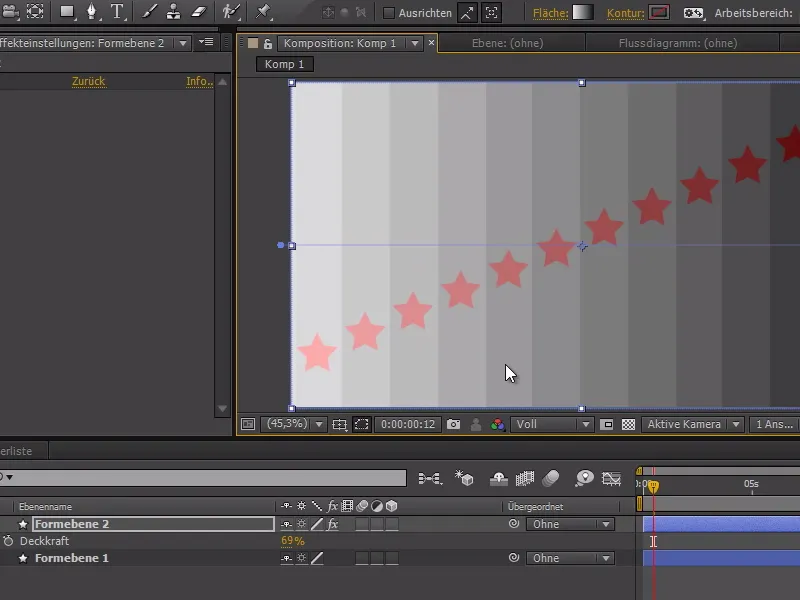
Vi återställer sedan fyllfärgen till 100% och kan skapa ett underkompositions med Ctrl+Skift+C.
Vi kallar alltihop "DisplacementComp".
Vi placerar underkompositionen nu under stjärnlageret och döljer den.
Genom att högerklicka skapar vi ett nytt justeringslager och tillämpar effekten Effekt>Tid>Tidsförskjutning.
Som Förskjutningslager väljer vi "DisplacementComp".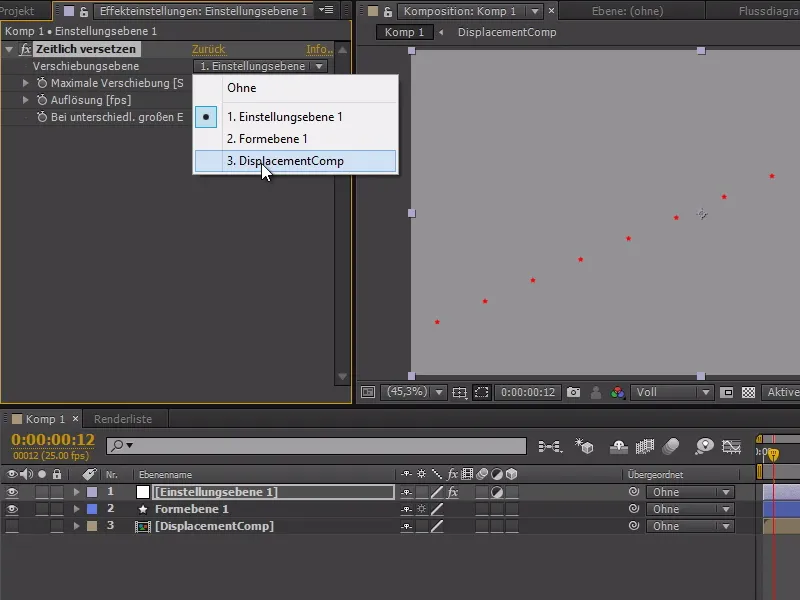
När vi nu spelar upp animationen poppar stjärnorna upp en efter en.
Men endast från mitten och framåt i grått - för att fixa detta behöver vi bara ändra tonvärdet i "DisplacementComp" med hjälp av en tonkorrigering (under Effekter>Färgkorrigering) så att utdata för ljuster ändras till 128,0; så att vitt nu blir 50%-grå.
När vi nu spelar upp animationen poppar stjärnorna upp från början till slut som önskat. Eftersom popup-effekten inte riktigt kommer fram ändrar vi den maximala storleken till 110. Vi måste bara se till att stjärnorna inte lämnar sina kolumner.
I Tidsförskjutnings-fönstret kan vi bestämma en Maximal förflyttning: Ju mindre/större värdet, desto snabbare/långsammare poppar alla stjärnor sist efter varandra.
På så sätt kan vi med förstärkaren i formlager tidsförskjuta objekt genom att helt enkelt skapa en "DisplacementComp" som har olika gråtoner per kolumn. Dessa gråtoner skapar förskjutningen. 50 % grå står för ingen tidsmässig förskjutning. Svart står för maximal förskjutning och vitt står för förskjutning i andra riktningen.


